Install Amplify sebagai Aplikasi Monitoring NGINX dan PHP
1 people liked this article
A. Pendahuluan
Amplify merupakan sebuah layanan dari Nginx yang berfungsi sebagai monitoring Web Server yang berbasis Nginx. Selain itu amplify juga bisa digunakan untuk monitoring proses PHP-FPM,Mysql,Traffic,Session Nginx.
B. Instalasi dan Konfigurasi
Selanjutnya, mari kita masuk ke tahapan instalasinya.
1. Pertama, silakan daftar akun terlebih dahulu melalui web Nginx berikut https://amplify.nginx.com/signup/
2. Setelah Anda mendaftarkan akun dan login, maka akan ada tampilan berisiinformasi instalasi Amplify.
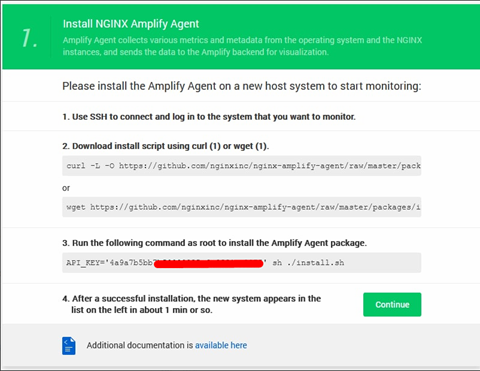
3. Login ke SSH pada VM Anda dan jalankan perintah yang diintruksikanseperti diatas.
4. Apabila setelah instalasi Agent Amplify terdapat error stub. Anda bisa melanjutkan langkah dibawah ini.
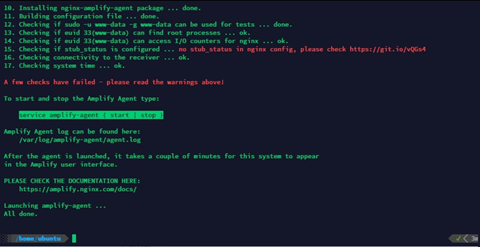
5. Membuat script stub_status.conf pada directory /etc/nginx/conf.d,berikut script nya:
server { listen 127.0.0.1:80; server_name 127.0.0.1; location /nginx_status { stub_status on; access_log off; allow 127.0.0.1; deny all; } }
6. Restart service Nginx dan silakan testing script yang baru saja dibuat dengan menggunakan command curl. Berikut contohnya:
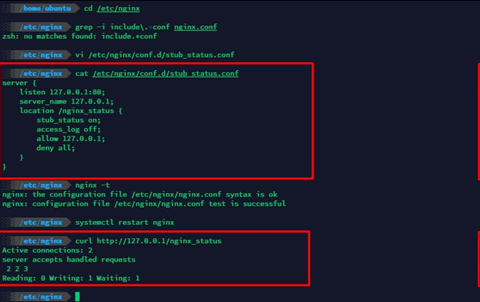
7. Apabila output curl seperti diatas, maka konfigurasi nya sudah berhasildan Anda bisa melihat dashboard monitoring nya di website amplify
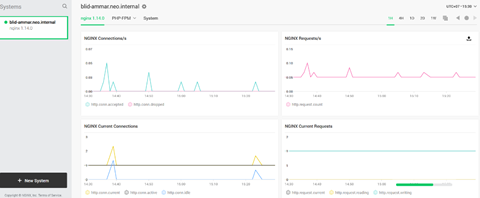
Jika monitoring PHP-FPM belum muncul di dashboard. Anda perlu menyesuaikan beberapa konfigurasi berikut:
1. Mengaktifkan module pm.status_path = /status pada konfigurasi pool php-fpm Anda. Pada OS Ubuntu biasanya berada di directory /etc/php/PHP-Version/fpm/pool.d/www.conf atau bisa dicari dengan menjalankan command locate www.conf

2. Dan pastikan ownership dan group dari service PHP-FPM sudah di set ke www-data (nginx). Berikut contohnya.
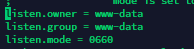
3. Apabila sudah, silakan me-restart service php-fpm dan Anda dapat melihat monitoringnya melalui dashboard amplify.
C. Kesimpulan
Dengan mengikuti langkah-langkah ini, Anda dapat dengan efisien menginstal dan mengonfigurasi Amplify sebagai aplikasi montoring atau pemantauan untuk NGINX dan PHP.
Semoga artikel ini dapat membantu Anda. Temukan bantuan lainnya melalui Knowledge Base Biznet Gio. Jika Anda masih memiliki kendala silahkan hubungi support@biznetgio.com atau (021) 5714567.
Popular Articles
-
Cara Install & Konfigurasi Monitoring Cacti Serta Mengetahui Fungsi Fitur Pada Cacti
8 people say this guide was helpful
-
Cara Mengaktifkan Telnet pada Windows 7, 8 dan 10
3 people say this guide was helpful
-
Instalasi DNS Server Menggunakan Service Bind di CentOS 7
4 people say this guide was helpful
-
Jenis-Jenis Software Virtualisasi untuk Membuat Virtual Machine
5 people say this guide was helpful